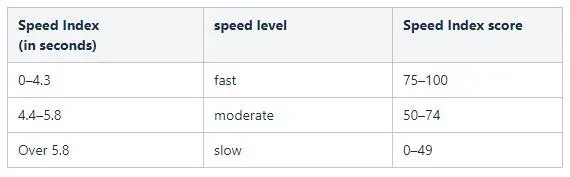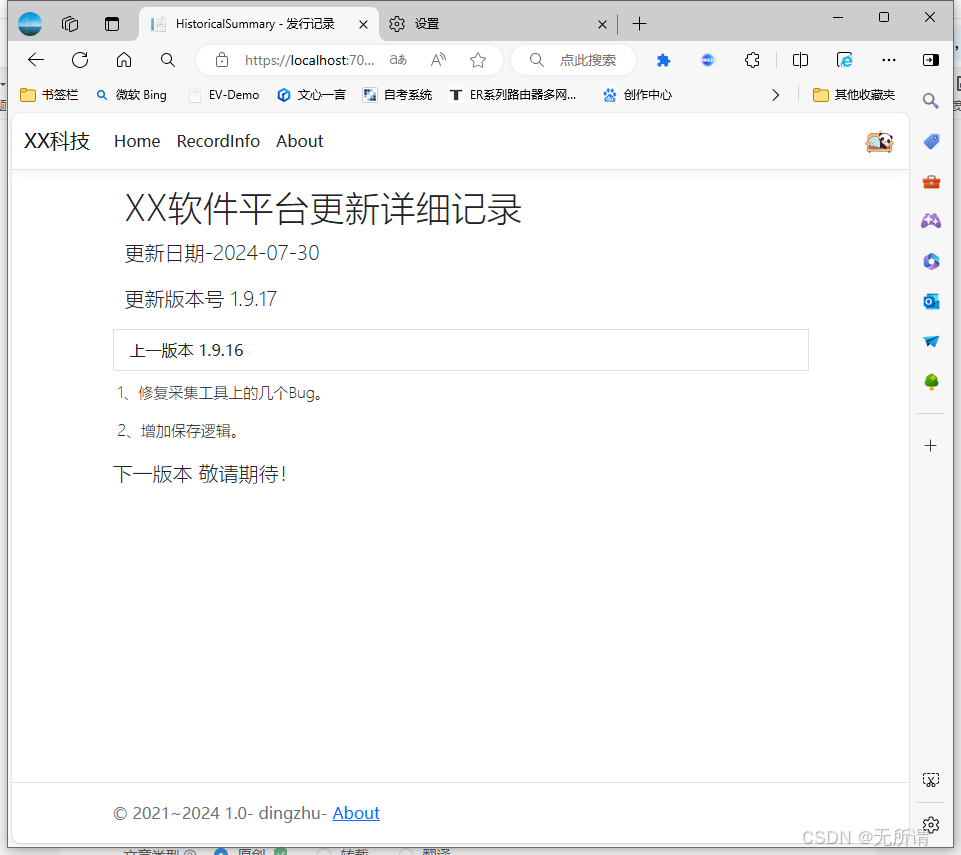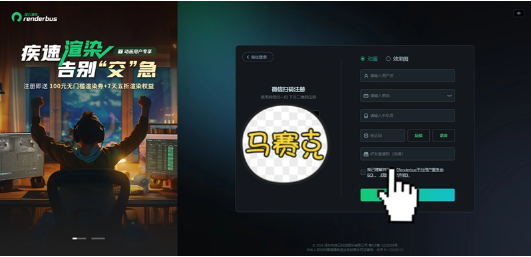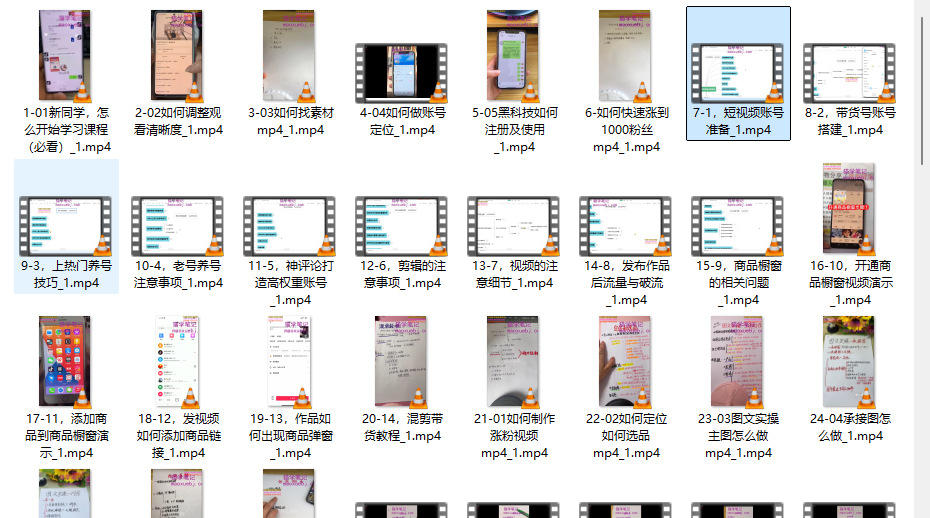1、安装
超详细Windows10/Windows11 子系统(WSL2)安装Ubuntu20.04(带桌面环境)_wsl安装ubuntu20.04-CSDN博客![]() https://blog.csdn.net/weixin_44301630/article/details/122390018
https://blog.csdn.net/weixin_44301630/article/details/122390018
注意,安装之后首次启动 Ubuntu 时,系统会提示你创建一个普通用户账户。使用此账户登录后,我们将设置 root 用户密码。
其他命令:
1、默认使用root角色运行
# 第一个是版本号-windows
ubuntu2204 config --default-user root查找版本号步骤,请看本子目录参考,里面由教程,这里需要注意的是有可能找不到ubuntu2204,这是因为没有添加到环境变量中,可下载一个everything进行查看。
运行相关的命令:
## 命令介绍-运行环境 ##
# 修改用户(root)密码-wsl
sudo passwd root
# 切换用户(root)-wsl
su root
# 查看wsl列表-windows
wsl -l
# 使用指定用户(root)登录wsl(ubuntu,这个是由上面的`wsl -l`命令获取)-windows
wsl -d Ubuntu-22.04 -u root
# 使用默认账户登录wsl-windows
bash / wsl
# 关闭wsl-windows
wsl --shutdown参考:WINDOWS下的wsl如何设置Linux子系统默认用户为root - funkergx - 博客园 (cnblogs.com)
2、解决wsl: 检测到 localhost 代理配置,但未镜像到 WSL。NAT 模式下的 WSL 不支持 localhost 代理,clash的网络设置。
这个文件在
C:\Users\<UserName>\.wslconfig中。并添加下列代码,自行创建.wslconfig文件
[experimental]
autoMemoryReclaim=gradual # gradual | dropcache | disabled
networkingMode=mirrored
dnsTunneling=true
firewall=true
autoProxy=true参考Windows 11 + WSL + VS Code + Rust 环境配置 - LLW_NEU - 博客园 (cnblogs.com)
3、wsl使用docker for windows
首先下载docker desktop Docker: Accelerated Container Application Development
按照如下步骤设置:

就ok了,如果想要局域网互联,请参考:【WSL2】windows 安装适用于linux的子系统,安装 docker 并开启局域网访问!!_哔哩哔哩_bilibili
参考:
配置ssh:在 Windows 上通过 WSL 安装 Ubuntu 22.04 并配置 root 用户登录 (geeksuper.cn)